PS怎么用布尔运算画图
1、打开ps,然后新建一个长宽相同的画布,布置两条上下左右居中的参考线

2、用矢量椭圆画一个深灰色的圆形,颜色选自定,等完成后再改回来

3、复制一层,CTRL+T缩小一点改成白色,用“减去”模式画一个矩形删掉半个圆形

4、按A点击白色圆形,CTRL+ALT+T复制路径。缩小50%,如图所示

5、CTRL+ALT+T复制,移到下面,把模式改为“减去”

6、CTRL+ALT+T复制,缩小至25%,把模式改为“添加”

7、按A点击上面那个小圆形,CTRL+ALT+T复制,同样缩小至25%,把模式改为“减去”,这样太极图算完成了

8、隐藏掉太极图,打开首选项,把网格的大小改为30像素,按CTRL+’开启网格
选择“多边形”,设为八边形,画一个大小合适的图形,CTRL+T旋转22.5度

9、CTRL+ALT+T复制路径,缩小一个网格单位,更改模式为“减去”

10、CTRL+ALT+T复制路径,缩小一个网格单位,更改模式为“添加”

11、以此类推,完成八卦的雏形
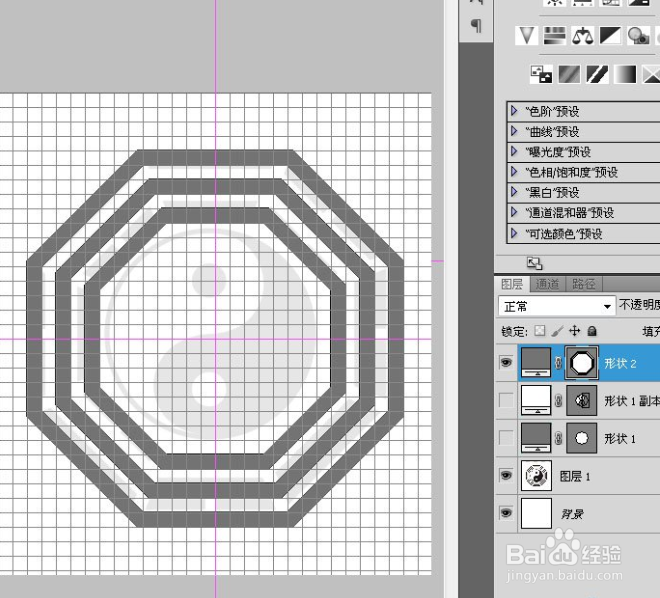
12、用“减去”模式画一个尺寸为一个网格宽的矩形,长度横贯整个八卦

13、旋转22.5度

14、CTRL+ALT+T复制旋转45度

15、SHIFT+CTRL+ALT+T复制两次完成

16、继续画一个短一点的矩形,复制两个

17、选中这三个小矩形,垂直复制

18、选中所有小矩形,CTRL+ALT+T复制旋转45度

19、SHIFT+CTRL+ALT+T复制2次

20、关闭网格和参考线,对照真实的太极八卦图删除小矩形


21、如图所示,即为完成后的效果

声明:本网站引用、摘录或转载内容仅供网站访问者交流或参考,不代表本站立场,如存在版权或非法内容,请联系站长删除,联系邮箱:site.kefu@qq.com。
阅读量:23
阅读量:119
阅读量:76
阅读量:30
阅读量:113